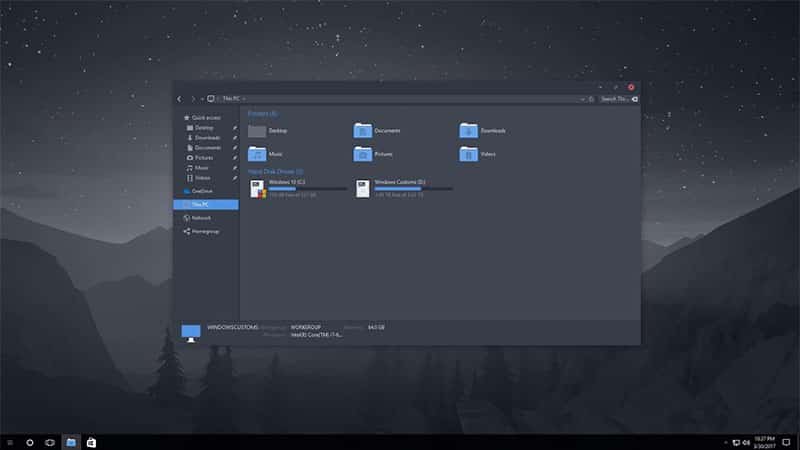
Windows は、Windows XP 以降、「ビジュアル スタイル」とも呼ばれるテーマをサポートしています。デフォルトでは、Windows は Microsoft 署名付きテーマのみを読み込みますが、この制限を回避することができます。

これらは 標準の Windows テーマ ではありません。これらは、ウィンドウのタイトル バー、ボタン、その他の視覚要素の外観を変更します。
Windows 10: WindowBlinds をインストールする

Windows 7 では従来の方法でもこれを行うことができますが (次のセクションの手順を参照してください)、Windows 10 ではこれを行うのはそれほど簡単ではありません。Windows 7 で推奨されるツールである UxStyle は、Windows では 機能しなくなりました。 Windows 10 の最新バージョン。uxtheme.dll ファイルを直接変更することもできますが、この変更は Windows 10 自体が更新されるたびに元に戻されます。また、これは非常に難しいため、ユーザーが作成したテーマのほとんどは Windows 10 の最新ビルドでは適切にサポートされない可能性があります。
しかし、解決策はまだあります。 Windows 10 デスクトップのテーマを設定したい場合は、 Stardock の WindowBlinds ソフトウェアをインストールすることをお勧めします。 Windows 10 では引き続き完全にサポートされており、システム ファイルをハッキングする必要はありません。 10 ドルかかりますが、その 10 ドルで多くの手間が省けます。 30日間の無料トライアルも利用可能です。
WindowBlinds には、いくつかの洗練されたカスタム Windows テーマも含まれています。テーマを選択するには、WindowBlinds ウィンドウでテーマをクリックし、[スタイルをデスクトップに適用] をクリックします。変更はすぐに有効になりますが、変更が有効になる前に、Google Chrome などの一部のアプリケーションを閉じて再起動する必要がある場合があります。
WindowBlinds を使用すると、カスタム テーマのインストールも簡単になります。テーマには独自の WindowBlinds 形式が使用されており、 WinCustomize.org でさらに多くのテーマを見つけることができます。
たとえば、 Windows 10 の組み込みのダーク モード とは異なり、ファイル エクスプローラーや他のアプリにも適用される ダーク モード テーマを見つけることができます。

Windows 7: UxStyle を使用してシステム ファイルにパッチを適用する
Windows は、テーマを読み込む前に Microsoft によって署名されているかどうかを確認します。そうでない場合、Windows はそれらをまったくロードしません。これらを使用するには、Windows システム ファイル (特に uxtheme.dll) を変更し、チェックを無効にする必要があります。以前は、これにはセーフ モードで起動し、システム ファイルを手動で置き換える必要がありました。現在、これを行うためのより簡単な方法があります。
UxStyle は、Windows 7 ユーザーにとって理想的な無料ソリューションです (ただし、Windows 10 では動作しなくなりました)。 UxStyle は完全にメモリ内で実行され、システム ファイルを変更せずにチェックを無効にします。これは、WindowBlinds を使用せずにサードパーティのテーマを有効にする最も簡単で安全な方法です。 (必要に応じて、Windows 7 上の WindowBlinds のコピーの代金を支払うことも選択できます。)
UxStyle を使用するには、ダウンロードして .zip ファイルを解凍し、x64 インストーラー ( 64 ビット バージョンの Windows を使用している場合) または x86 インストーラー (32 ビット バージョンの Windows を使用している場合) を実行します。 )。インストール後、「UnsignedThemesSvc.exe」という名前の新しいプロセスがバックグラウンドで実行されます。コンピューターを再起動すると、署名されていないテーマをインストールできるようになります。
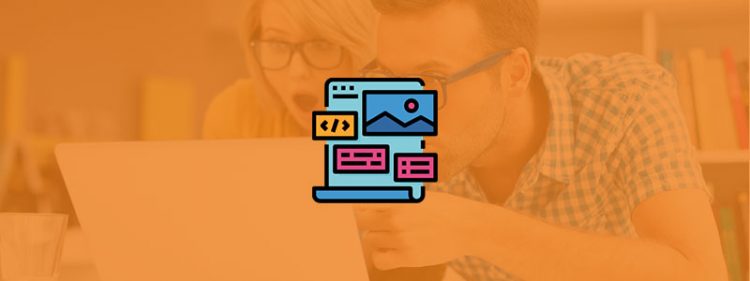
オンラインでビジュアル スタイルを見つける方法
Windows のカスタム視覚スタイルは、さまざまな Web サイトで見つかります。ビジュアル スタイルを探すのに最適な場所の 1 つは DeviantArt です。たとえば、DeviantArt の Windows 7 ビジュアル スタイル ページ をチェックしてテーマを見つけてください。
これらのファイルは通常、未確認の ZIP または RAR ファイルであり、マルウェアや感染サイトへのリンクが含まれている可能性があることに注意してください。疑わしい場合は、ウイルス スキャナーを使用して保護を強化してください。また、Windows の特定のバージョンでは、テーマ ファイルに対する特定の更新が必要になる場合があることにも注意してください。DeviantArt または他のページの情報を再確認して、ダウンロードしているテーマがビルドと互換性があることを確認してください。
必要なテーマを選択し、コンピュータにダウンロードします。プロセスを説明するために、Ubuntu の古いデフォルト テーマを Windows 7 に移植しようとする Maverick for Win7 テーマ を使用します。
多くのテーマは .rar 形式で配布されています。これらを開きたい場合は、無料の 7-Zip などのファイル抽出プログラムが必要です。

ビジュアルスタイルをインストールする方法
テーマは次のフォルダーにあります。
C:\Windows\リソース\テーマ\
ここには各テーマに独自のサブフォルダーがあります。新しいテーマをインストールするには、そのファイルをテーマ フォルダーにドロップし、UAC プロンプトに同意するだけです。 .theme ファイルはフォルダーのルートにある必要があります。
一部のテーマには他のアセットが含まれている場合があり、意図したとおりに機能する前に追加の手順に従う必要があることに注意してください。たとえば、テーマにはカスタム フォントやアイコンが含まれる場合があります。通常、テーマのダウンロード ページ (または付属の README ファイル) には、インストール プロセスの完了に関する情報が含まれています。
フォントをインストールする必要がある場合は、含まれている .ttf フォント ファイルを次のフォルダーにドロップするだけです。
C:\Windows\フォント
テーマがインストールされている場合は、その .theme ファイルをダブルクリックしてテーマに切り替えることができます。また、デスクトップの個人用設定コントロール パネルに、Windows に含まれるテーマの横にリストされています。
Microsoft はサードパーティのテーマを正式にサポートしていないため、サードパーティのアプリケーションでカスタムのビジュアル スタイルを使用すると、時折グラフィックの不具合や粗いエッジが発生する可能性があります。これについては何もできません。通常、開発者はアプリケーションを設計するときに非公式の Windows テーマを考慮しません。





